word2010怎么按照表格中的数据进行升降排序?
摘要:介绍word2010表格内容如何按数字进行排序,以供参考。1、先在要排序的表格内点击鼠标左键。2、点击表格后,word2010菜单栏处会出现...
介绍word2010表格内容如何按数字进行排序,以供参考。
1、先在要排序的表格内点击鼠标左键。
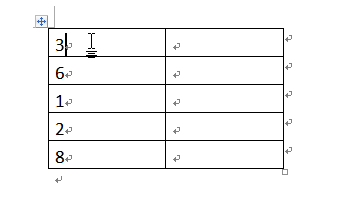
2、点击表格后,word2010菜单栏处会出现“布局 ”选项卡。此时点击“布局”选项卡。要注意的是,点击表格之前,word2010菜单栏处是没有“布局 ”选项卡的。
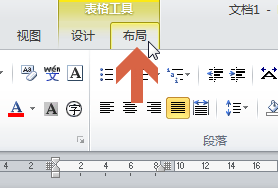
3、点击布局选项卡右侧的“排序”按钮。
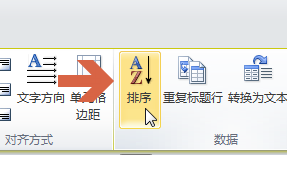
4、在排序选项界面中选择各主要排序选项。如本例中选择按数字,升序排序,数字关键字在列1。
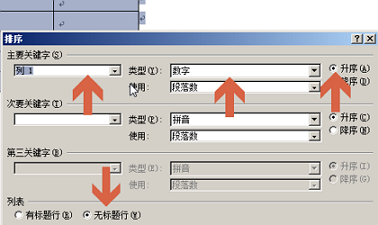
5、点击“确定”按钮。
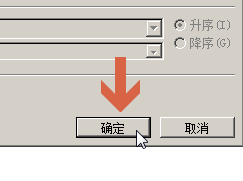
6、确定后,表格就自动排序好了。
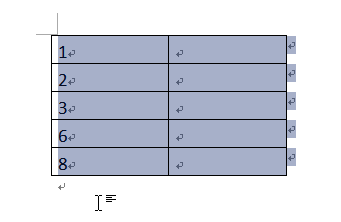
【word2010怎么按照表格中的数据进行升降排序?】相关文章:
★ 在Word2010文档中打印隐藏文字和文档属性的图文教程
上一篇:
在excel表格中如何实现行筛选?
